Bạn đã bao giờ hứng thú với những ứng dụng ghi chép, quản lí như Trello, OneNote, Evernote hay Todoist? Nếu câu trả lời là có, thì ứng dụng Notion sẽ mang lại cho bạn trải nghiệm thú vị.
Trước đây, tôi siêu lười ghi chép và quản lí các mặt trong cuộc sống. Từ khi sử dụng Notion, tôi đã trở nên…siêng hơn. Tôi cập nhật nhiều hơn về các thói quen, mục tiêu, tài chính… của mình.
Với Notion, bạn hoàn toàn có thể biến nó thành Trello + OneNote + Todoist theo ý muốn. Giao diện đẹp, đa năng, tiện lợi. Tất cả tạo cho tôi một nguồn cảm hứng để không ngừng chú ý đến cuộc sống mình hơn.
Ứng dụng Notion là gì?
Notion là ứng dụng ghi chép, cho phép người dùng lên kế hoạch, ghi chú, tổ chức cuộc sống. Ứng dụng này được team Notion miêu tả là all-in-one workspace. Nghĩa là tất tần tật mọi thứ đều có thể lưu trữ vào trong một không gian.
Notion đã trở nên khá nổi hiện nay vì những chức năng thông minh và sự linh hoạt của nó. Bạn có thể tạo danh sách to-do, lưu vội công thức nấu ăn, hay quản lí dự án dài hơi.
Notion đang cạnh tranh cực mạnh với Trello, Evernote và nhiều ứng dụng ghi chép, sắp xếp khác. Nhiều cá nhân và công ty cũng dần chuyển sang sử dụng Notion để quản lí các dự án của họ. Tiêu biểu là Thomas Frank, The Futur, Ali Abdaal…
Tại sao bạn nên sử dụng Notion?
Miễn phí
Notion đang miễn phí cho người dùng cá nhân. Trước đây option miễn phí chỉ cho bạn viết 1000 blocks thôi, nhưng giờ là không giới hạn. Nếu bạn là học sinh, sinh viên hay người dùng bình thường, thì Notion là lựa chọn tuyệt vời.
Notion cũng bao gồm các lựa chọn trả phí. Những gói này sẽ phù hợp với ai làm việc với team, hoặc cần những chức năng như quản trị hoặc bảo mật.
Hiện tôi đang dùng Notion bản miễn phí và cảm thấy ghi chép rất thoải mái.
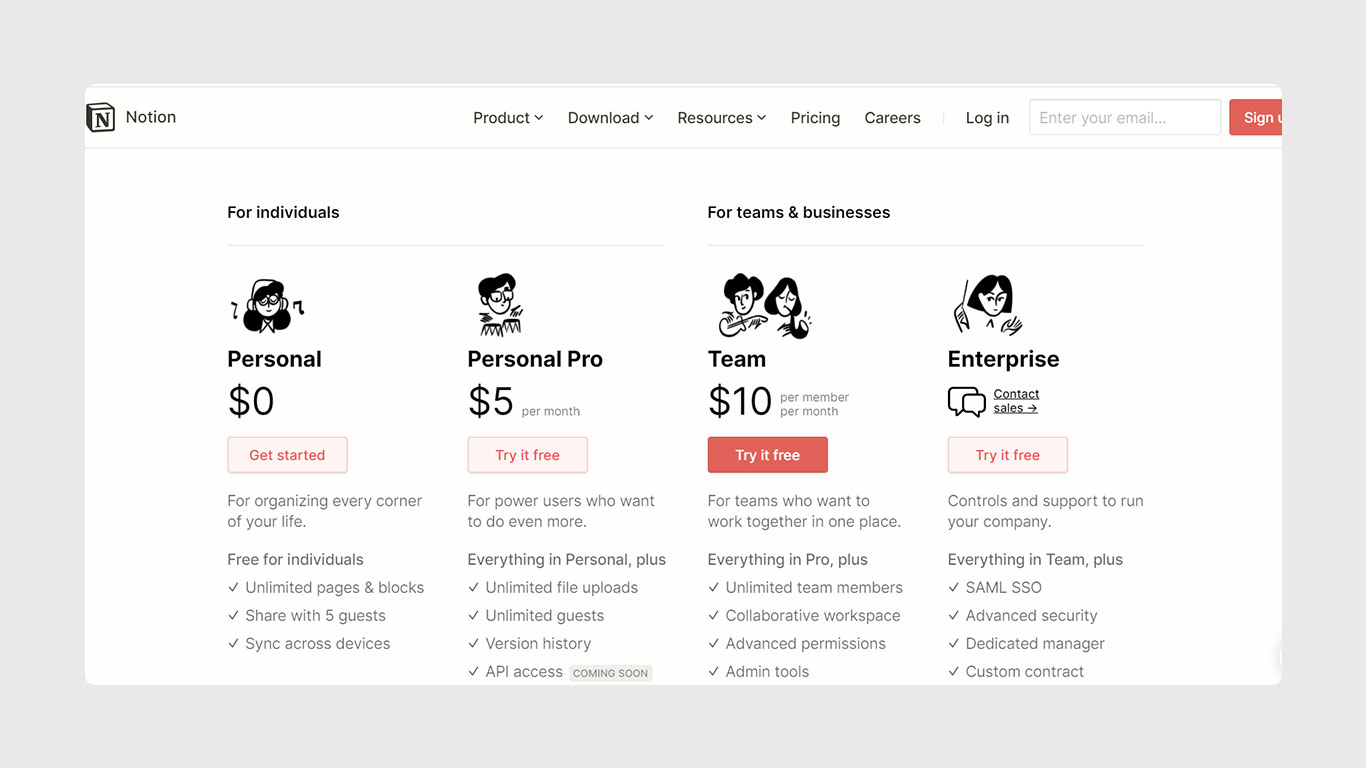 Bảng giá Notion
Bảng giá Notion
Giao diện đẹp, tối giản
Notion có giao diện đẹp. Tông màu trắng đen rất phù hợp với bạn nào yêu màu trung lập và không gian số tối giản. Phải công nhận giao diện của Notion là nguyên nhân lớn khiến tôi chú ý đến ứng dụng này.
Đồng bộ nhanh, nhiều nền tảng
Notion hoạt động trên cả 3 nền tảng Android, Windows, iOS và đồng bộ (sync) thông tin ngay lập tức. Chức năng này rất tuyệt nếu bạn sử dụng nhiều hệ điều hành, và muốn đồng bộ thông tin nhanh chóng.
Tôi dùng laptop Windows, iPad và điện thoại Android. Lúc cần, tôi có thể viết nhanh trên thiết bị gần tôi nhất. Sau đó, tôi có thể yên tâm truy cập thông tin mình đã ghi ở bất cứ máy nào.
Sự tùy biến đa dạng
Không ai ghi chép giống hệt nhau cả, mỗi người sẽ có phong cách làm việc và học tập riêng. Notion cho phép bạn tự sáng tạo không gian làm việc của riêng mình. Bạn có thể thêm icon, màu sắc, và tạo ra một hệ thống phù hợp với nhu cầu bản thân.
Notion có một cộng đồng người dùng lớn, đồng nghĩa là sẽ có những cách tùy biến rất sáng tạo. Bạn có thể sync những gì mình đã highlight trong Kindle vào Notion bằng một vài dòng code, tạo một portfolio thật sáng tạo, hoặc biến Notion thành một quyển vở với đầy kiến thức và thông tin.
Tìm thông tin nhanh chóng
Việc tìm kiếm thông tin mình cần trong hàng triệu con chữ là rất cần thiết. Notion có chức năng Tìm kiếm nhanh (Quick Find), rất tiện cho việc tìm thông tin bạn cần.
Một số cách sử dụng Notion (kèm hình ảnh)
Hãy làm quen với “Block”
Block (khối) là đơn vị cơ bản nhất trong Notion. Mỗi lần bạn nhấn phím Enter, bạn sẽ tạo ra một block. Mỗi block đều có thể chỉnh để mang chức năng khác nhau.
Các chức năng cơ bản bao gồm: trang, chữ, hình ảnh, to-do list, chấm đầu dòng, code, v.v.
Để gán chức năng cho block, bạn chỉ cần gõ dấu / và chọn chức năng bạn cần.
Ví dụ, bạn muốn tạo một ô vuông để làm to-do list, bạn nhấn như sau:
/to-do listhoặcto
Bạn không cần gõ hết cả chữ to-do mà chỉ cần gõ 1-2 chữ đầu, Notion sẽ gợi ý chức năng cho bạn. Bạn chỉ cần Enter một lần nữa hoặc dùng chuột chọn chức năng là xong.
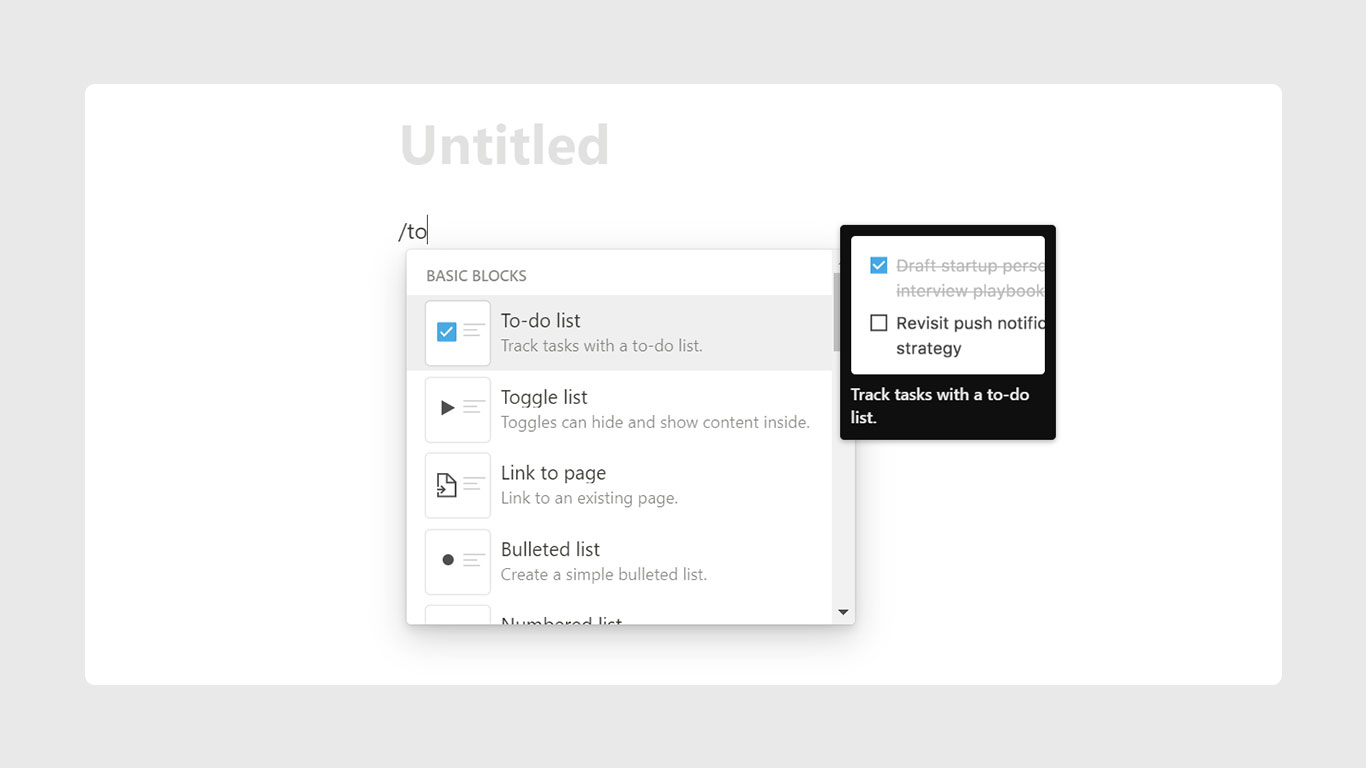 Tạo block “to-do” với lệnh đơn giản
Tạo block “to-do” với lệnh đơn giản
Chức năng của Block trong Notion
Các chức năng mà tôi hay dùng:
/page: tạo trang mới
/h1, /h2, /h3: các tựa đề, h1 sẽ là tựa đề lớn nhất, sau đó đến h2 và h3
/bulleted list: chấm đầu dòng
/numbered list: tạo danh sách theo số
/toggle list: chữ này khó dịch tiếng Việt, đại loại là bạn sẽ có thể giấu được thông tin trong một toggle, khi bạn mở toggle ra thì thông tin chứa đựng trong đó mới xuất hiện. Tôi thường dùng toggle khi ôn luyện kiến thức, tôi đánh câu hỏi và giấu câu trả lời ở bên trong. Trước khi mở ra xem câu trả lời, tôi sẽ thử tự nhớ lại kiến thức trước. Toggle cũng hữu ích khi bạn không muốn thông tin hiện tràn lan trong trang, mà chỉ muốn hiện những mục chính.
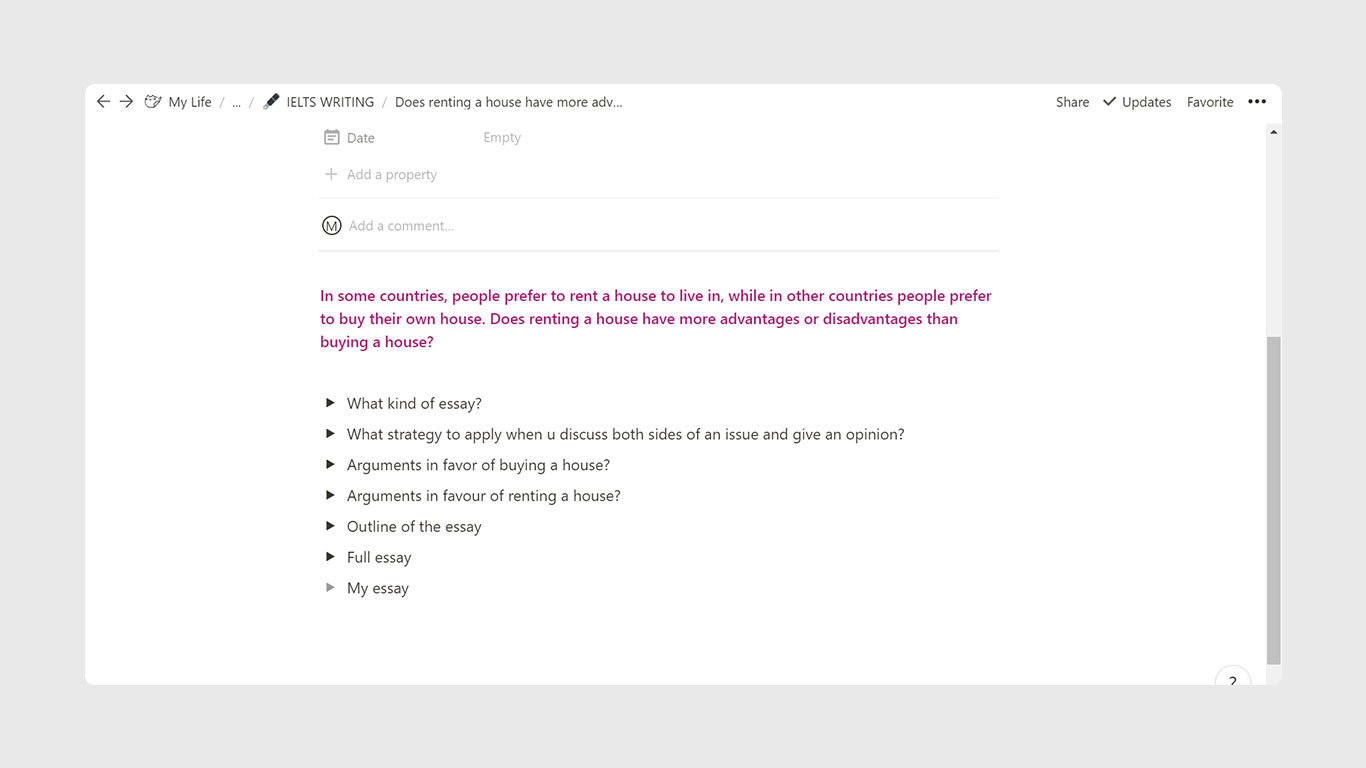 Tôi dùng Notion Toggle để ôn luyện bài IELTS
Tôi dùng Notion Toggle để ôn luyện bài IELTS
/emoji: thêm các icon emoji vào cho sinh động hơn
/image: thêm ảnh
/web bookmark: thêm bookmark trang web
Ngoài ra bạn cũng có thể đính kèm thêm PDF, video, audio… rất tiện cho việc ôn tập, ghi chép.
Page mẹ page con
Notion có chức năng tạo page (trang) nằm trong page. Nghĩa là bạn có thể phân tầng cho các page của mình, lồng page này vào page kia.
Ví dụ, bạn muốn tạo một không gian để ghi chép từ vựng tiếng Anh theo chủ đề Môi trường. Bạn có thể phân tầng các trang như sau: Môn học → Tiếng Anh → Từ vựng → Môi trường.
Trong trang Từ vựng có thể bao gồm nhiều trang riêng biệt cho các chủ đề từ vựng. Hoặc trang Môn học có thể bao gồm nhiều trang cho các môn học khác.
Ở lề bên trái trong Notion có hiện thanh danh sách tất cả các trang mà bạn đã tạo. Nếu muốn truy cập nhanh vào trang nào, bạn có thể chọn Favorite trang đó. Khi ghi chép hay làm việc, bạn có thể đóng thanh này vào để không gian làm việc được sạch và gọn gàng nhất có thể, giúp bạn tập trung hơn.
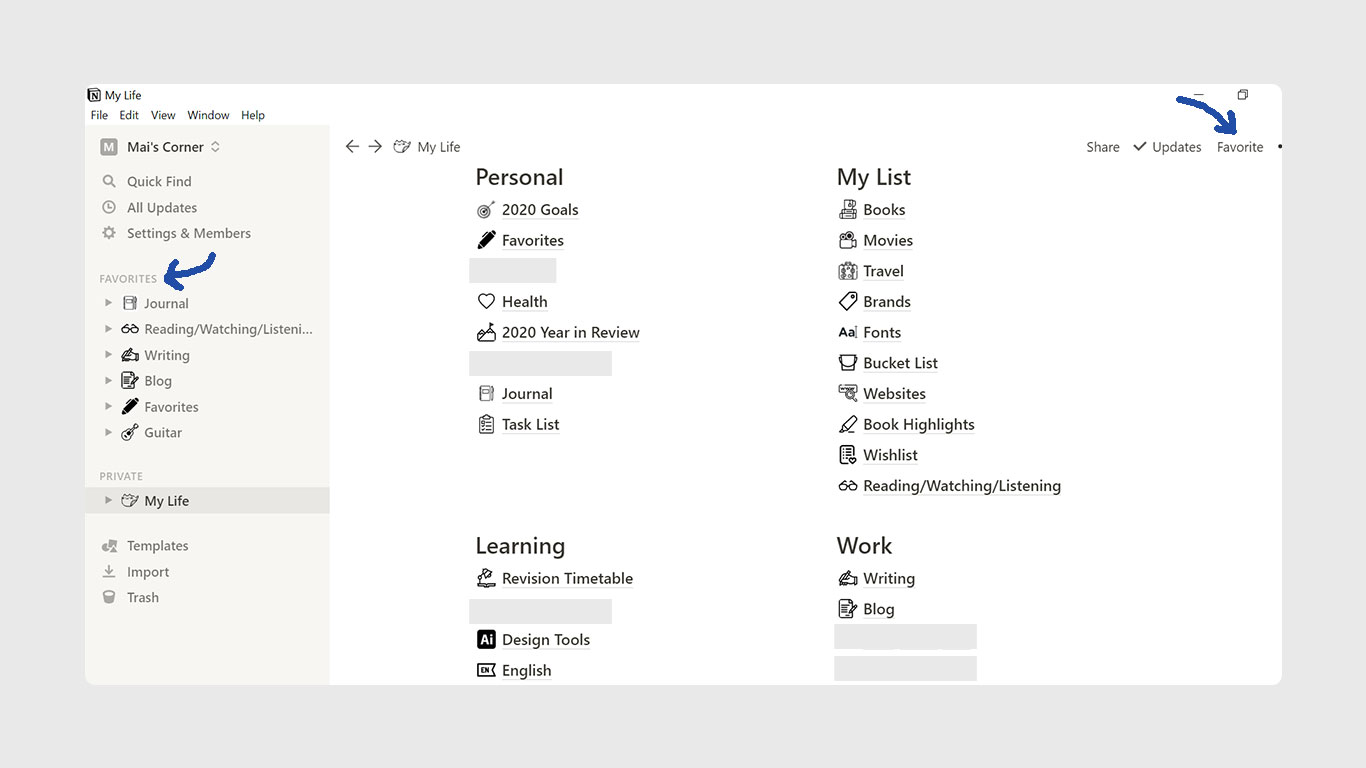 Thanh bên trái có thể đóng/mở để không gian ghi chép được gọn gàng. Đánh dấu Favorite cho trang để truy cập nhanh hơn.
Thanh bên trái có thể đóng/mở để không gian ghi chép được gọn gàng. Đánh dấu Favorite cho trang để truy cập nhanh hơn.
Nếu bạn là người mới sử dụng Notion hoặc mới biết đến khái niệm sắp xếp công việc trên nền tảng số, bạn hãy bắt đầu phân tầng, tổ chức một cách hệ thống các trang ngay từ đầu. Việc này giúp bạn dễ dàng tìm được thông tin khi cần, đồng thời tránh cảm giác quá tải nếu bạn muốn sắp xếp lại thông tin sau này.
Linked Database (Liên kết dữ liệu)
Nếu bạn là người làm việc theo dự án, bạn có thể theo dõi sát sao dự án của mình trong Notion bằng các hình thức sau:
- List View (xem theo danh sách)
- Kanban View (xem theo bảng Kanban, bạn nào có dùng qua Trello sẽ quen với điều này)
- Calendar View (xem theo lịch)
Ví dụ, tôi tạo một trang Lịch Blog để theo dõi các bài viết của mình trên blog. Tôi sẽ tạo một bảng bao gồm: Tên bài viết, Ngày đăng, Ngày hoàn thành, Mô tả bài viết, Link bài viết, Trạng thái. Và đây là List View (xem theo danh sách các bài viết).
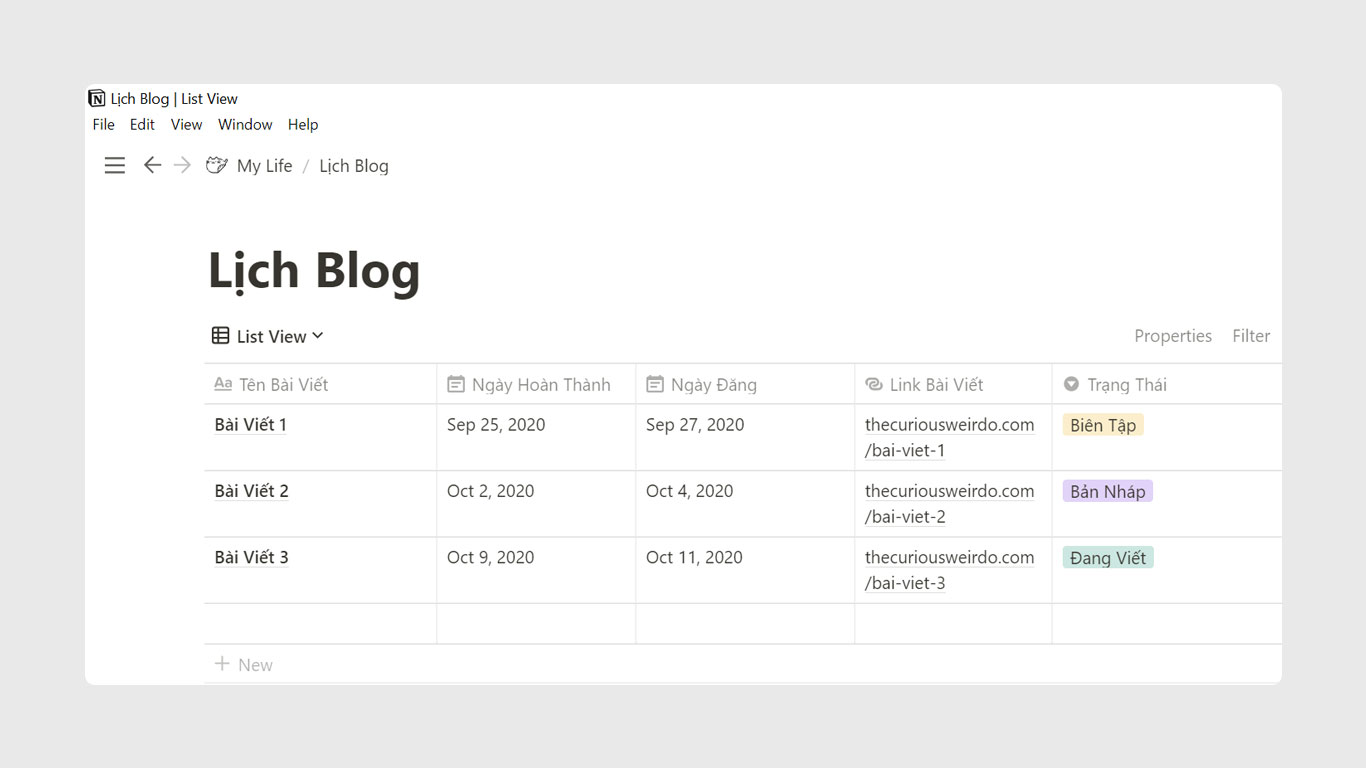 Xem dự án theo List View
Xem dự án theo List View
Sau đó tôi tạo Kanban View. Lúc này, tôi có thể xem các bài viết theo trạng thái: Chờ viết, Đang viết, Bản nháp, Chỉnh sửa, Đã đăng. Đây sẽ là chức năng cực kì hữu ích để theo dõi tiến trình dự án của mình.
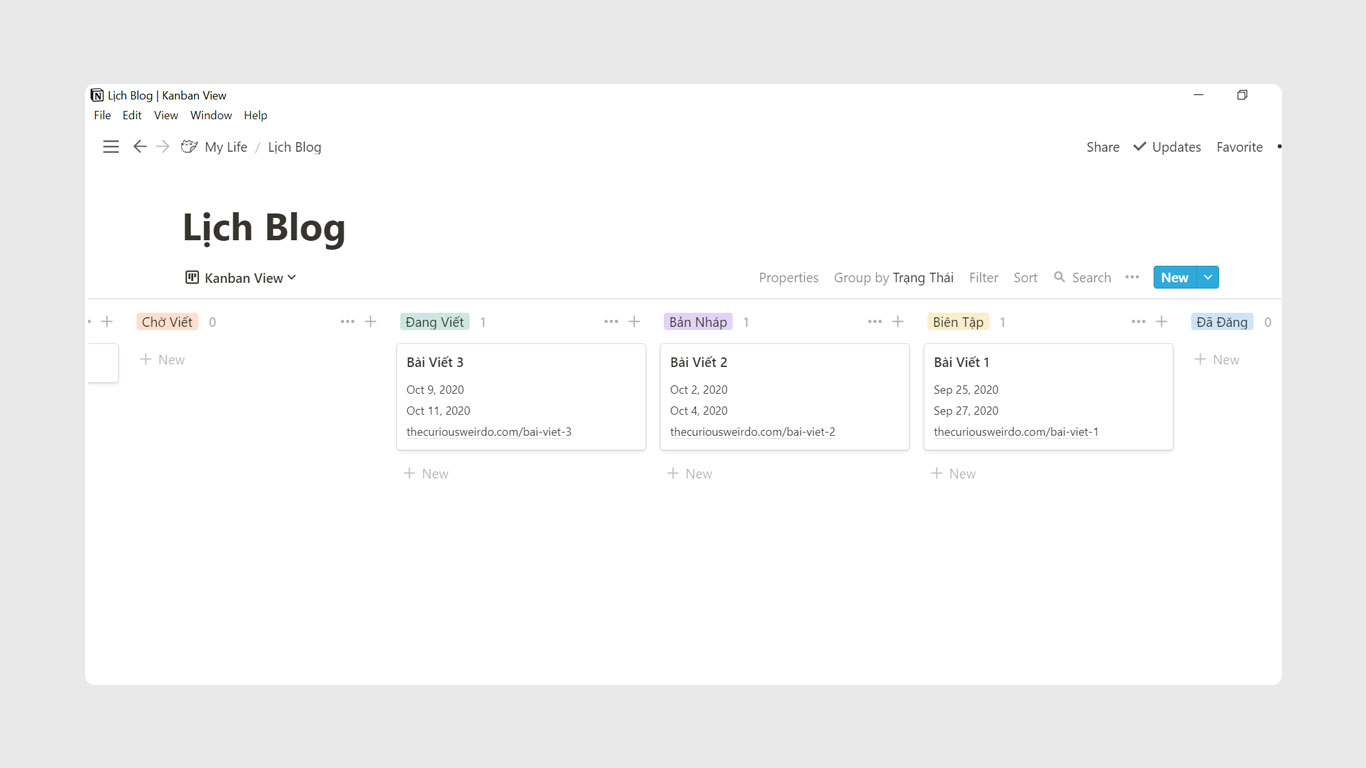 Xem dự án theo Kanban View
Xem dự án theo Kanban View
Sau đó tôi tạo Calendar View để xem các bài viết của tôi theo thời gian. Với chế độ xem này, tôi hoàn toàn có thể theo dõi xem deadline là ngày nào, ngày đăng bài là ngày nào, để quản lí thời gian cho phù hợp.
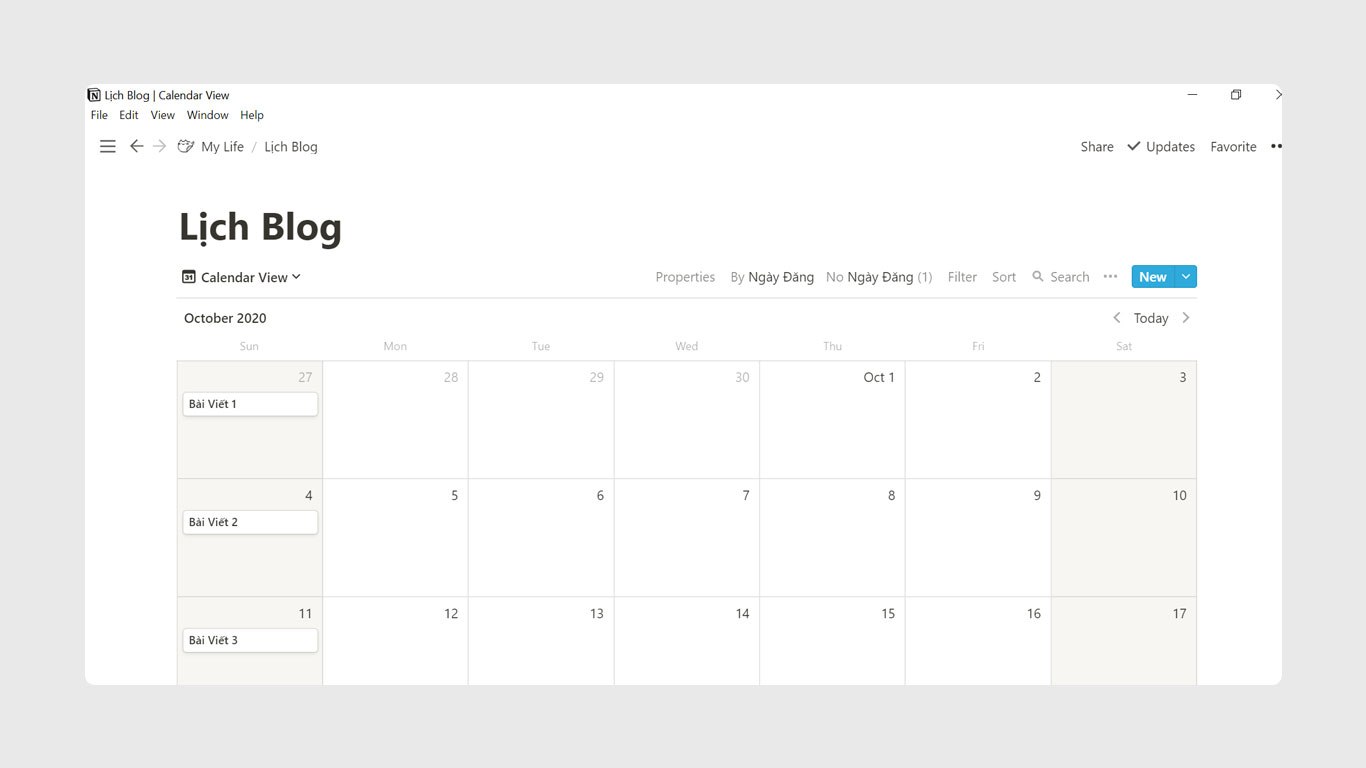 Xem dự án theo Calendar View
Xem dự án theo Calendar View
Điều tôi cực kì ưng ở chức năng này đó là khi bạn cập nhật thông tin ở một view nào đó, các view còn lại sẽ tự động cập nhật theo. Ví dụ, khi bạn thay đổi Ngày đăng trong List view, thì ở Calendar view, ngày đăng sẽ tự động cập nhật. Hoặc khi tôi thay đổi Trạng thái của bài viết ở Kanban view, thì ở List view cũng tự cập nhật.
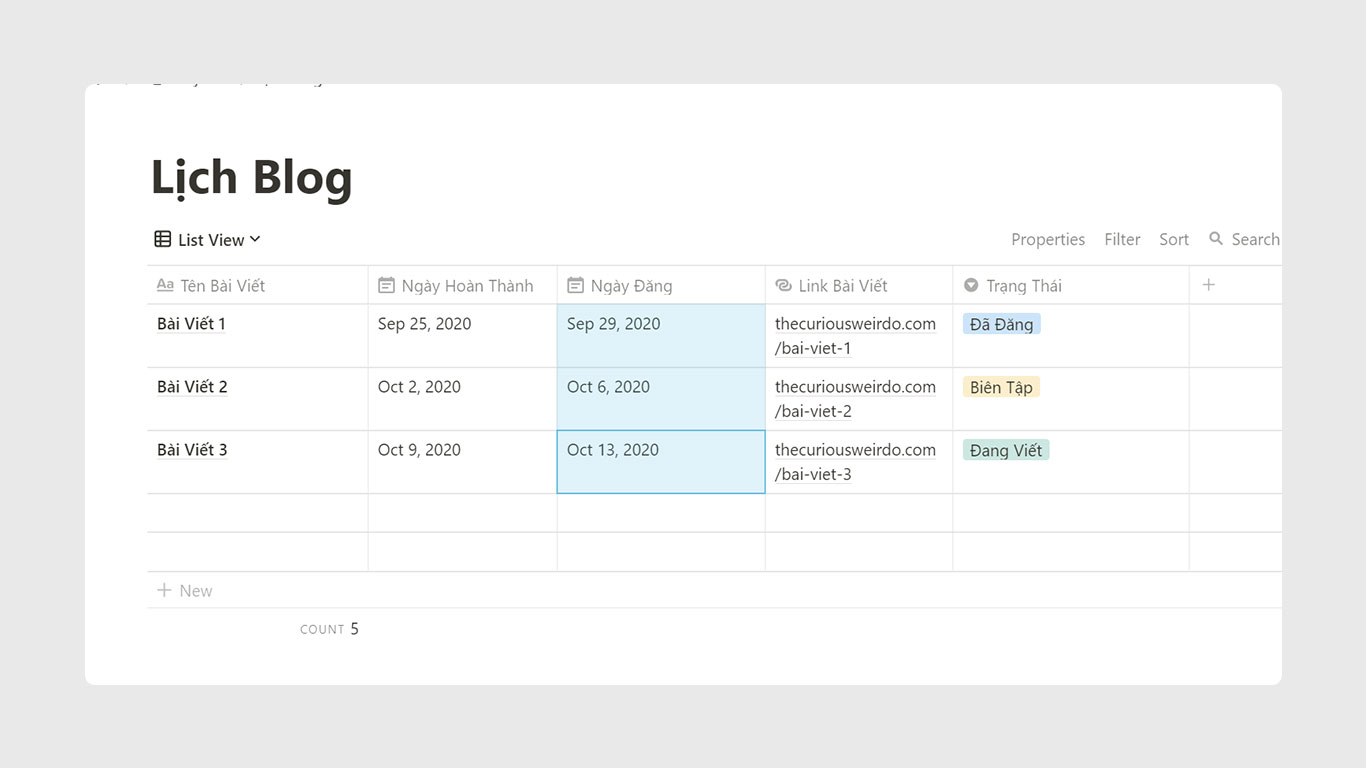 Thay đổi Ngày đăng và Trạng thái ở List View…
Thay đổi Ngày đăng và Trạng thái ở List View…
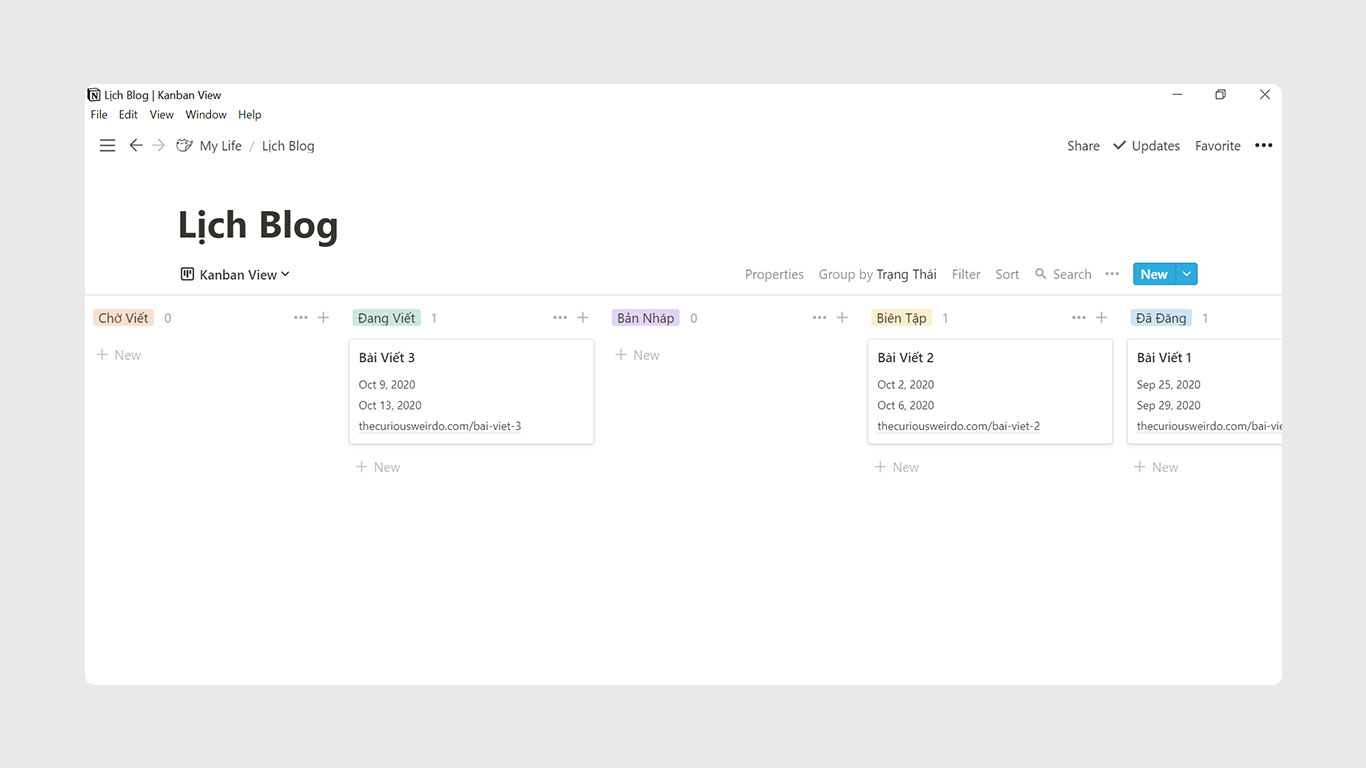 …thì ở Kanban View, Ngày đăng và Trạng thái cũng được cập nhật.
…thì ở Kanban View, Ngày đăng và Trạng thái cũng được cập nhật.
Như vậy, với chức năng này, bạn hoàn toàn có thể tùy biến để quản lí việc ôn thi, dự án design, trang YouTube cá nhân, lịch đăng fanpage…
Tùy chỉnh văn bản
Notion cho phép bạn tùy chỉnh văn bản với những chức năng cơ bản. Bạn có thể tô đen chữ, rồi chọn in nghiêng, in đậm, highlight, đổi màu… Rất tiện cho ghi chép công việc và học tập.
Muốn di chuyển block, bạn chỉ cần dùng chuột nắm 4 dấu chấm ngay đầu block và kéo. Muốn thay đổi chức năng của block chỉ cần ấn vào 4 dấu chấm và chọn Turn Into.
Bạn có thể copy những gì mình đã viết trong Notion vào Word hoặc phần mềm khác để tùy chỉnh thêm. Hoặc export ra thành file PDF, Markdown & CSV, HTML với các khổ trang như A4, Letter, Tabloid…
Một số nguồn hướng dẫn sử dụng Notion
Để có thể hiểu rõ về Notion chỉ trong một bài viết là không đủ. Tôi đã mất ít nhất vài tuần để làm quen và tìm hiểu về Notion. Nếu bạn thực sự hứng thú với ứng dụng này thì sẽ còn nhanh hơn nữa.
Bạn có thể tham khảo thêm một số người dùng Notion thông minh như Thomas Frank hay Ali Abdaal. Ngay chính trang YouTube của Notion cũng có những video hướng dẫn rất dễ hiểu và súc tích.
Có cả một cộng đồng hàng chục nghìn người sử dụng Notion trên Facebook – Notion Made Simple – với những ý tưởng thông minh.
Điểm yếu của ứng dụng Notion
Bất cứ ứng dụng nào cũng có điểm mạnh và điểm yếu, và Notion cũng không ngoại lệ. Có vài điều mà tôi nghĩ Notion cần cải thiện hơn:
-
Notion chỉ hoạt động khi bạn online. Nếu muốn ghi chép một page nào đó khi offline, bạn cần phải mở nó sẵn khi bạn đang online. Ít khi nào tôi cần sử dụng Notion offline, nhưng đôi khi cúp điện hoặc không có mạng, thì đây cũng là điểm yếu lớn.
-
Một số người dùng đặt dấu chấm hỏi cho việc bảo mật thông tin của Notion. Ở thời đại này, thật khó để biết thông tin cá nhân của mình đã bị nhòm ngó khi nào và ở đâu, được sử dụng cho mục đích gì. Vậy nên tôi tránh hoàn toàn việc lưu thông tin cá nhân quan trọng như mật khẩu, thẻ ngân hàng, CMND, v.v. trên Notion.
-
Ứng dụng Notion trên điện thoại còn có độ trễ nhất định. Tuy không phải là kiểu đợi dài cổ, nhưng cũng có thể nhận ra được.
Team Notion luôn ghi nhận các ý kiến đóng góp và update thường xuyên, nên tôi hi vọng các điểm yếu trên sẽ được khắc phục sớm.
Lời kết
Lúc mới biết đến Notion, tôi đã từng…nản, do có quá nhiều thứ cần biết và bản thân chưa hiểu hết về sự linh hoạt của nó. Nhưng may mắn là tôi đã không bỏ xó ứng dụng hữu ích này.
Sau một thời gian ngắn tìm tòi và sử dụng, Notion giờ đây đã là “bộ não thứ hai” của tôi. Là nơi tôi lưu trữ mọi ý tưởng, suy nghĩ, chuyện công việc, học tập, giải trí của mình.
Tại sao tôi thích Notion? Bởi vì sự “tất cả trong một” và sự cá nhân hóa của nó. Tôi có thể chứa tất cả mọi thứ vào đây, và không ngừng biến nó thành một thứ gì đó độc đáo của riêng mình.
Nếu bạn cũng quan tâm đến ghi chép và quản lí, bạn hãy thử dùng Notion xem sao!
Cảm ơn bạn đã đọc bài viết. Nếu thấy hữu ích, bạn có thể ủng hộ blog bằng ly cà phê qua Momo hoặc Buy me a coffee.